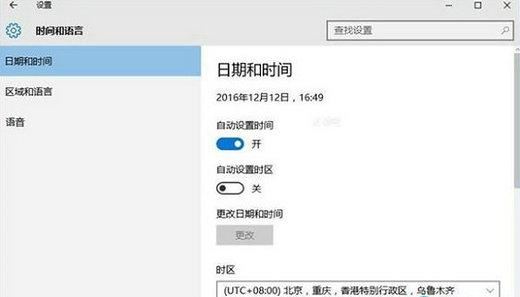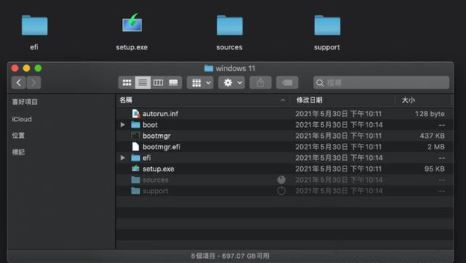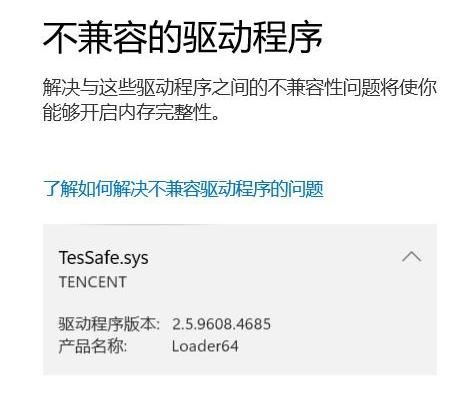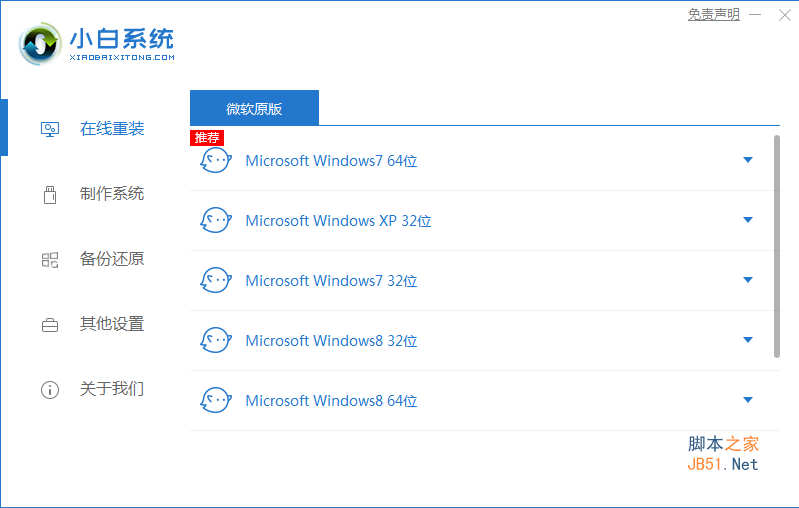按照微软产品的一般性排错方法和故障解决方案,大多数软件问题可以通过重新启动到方法得以解决。我们可以在不重新启动计算机的情况下重启IIS服务器服务。当遇到网站应用
按照微软产品的一般性排错方法和故障解决方案,大多数软件问题可以通过重新启动到方法得以解决。我们可以在不重新启动计算机的情况下重启IIS服务器服务。当遇到网站应用程序瘫痪、且不能有效加以控制,网站应用程序工作不正常或者不稳定,甚至相当严重的问题都可以采用重启IIS的方法来解决。
下面给出重启IIS服务的几种方法。以 Windows2003为例:
推荐使用命令操作,即第四种方法。
1、通过“IIS管理器”重启
在IIS服务器管理控制树中展开IIS节点,选择需要重新启动IIS服务的计算机,接着单击鼠标右键,选择“所有任务”->“重新启动IIS”。
2、通过“控制面板”->“管理工具”->“服务”重启
打开“控制面板”->“管理工具”->“服务”。找到“IIS Admin Service” 右键点击“重新启动” 弹出 “停止其它服务” 窗口,点击“是”。
3、通过Net 命令操作
点击 “开始”->“运行”,输入cmd 打开命令窗口;
输入 net stop iisadmin /y 回车停止IIS;
再输入 net start iisadmin 回车启动IIS;
再输入 net start w3svc 回车WEB服务。
4、通过IISReset 命令操作
点击 “开始”->“运行”,输入iisreset 回车。一般情况下我们使用iisreset /restart,有时候为了实现网站iis的自动重启,我们结合windows任务计划。